Per rimuovere completamente l' estensione del browser PBlock + adware, sarà necessario ripristinare Chrome alle impostazioni iniziali. L'esecuzione di questi passaggi cancellerà tutte le informazioni di configurazione da Chrome come la home page, le impostazioni delle schede, le informazioni sui moduli salvati, la cronologia di navigazione ei cookie. Questo processo disabiliterà anche tutte le estensioni installate. Tutti i tuoi segnalibri, tuttavia, verranno conservati.
Per ripristinare Chrome, apri il programma e fai clic sul pulsante del menu Chrome ( ![]() ) nell'angolo in alto a destra della finestra. Questo aprirà il menu principale di Chrome come mostrato di seguito.
) nell'angolo in alto a destra della finestra. Questo aprirà il menu principale di Chrome come mostrato di seguito.
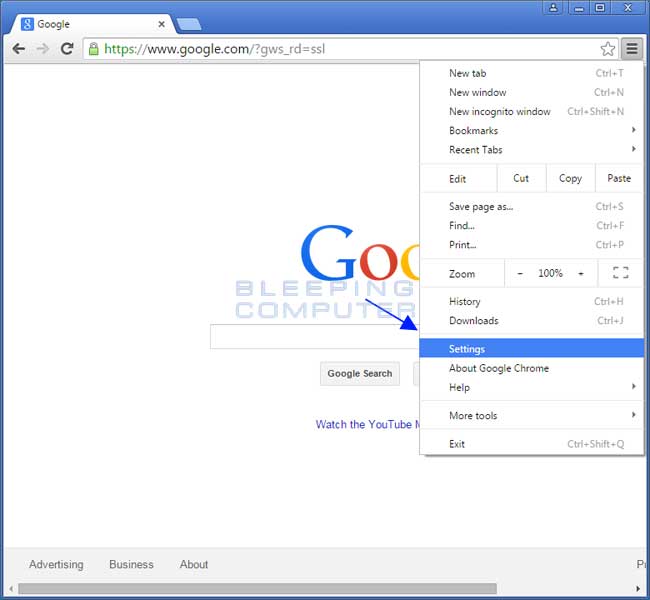
Ora fai clic sull'opzione di menu denominata Impostazioni come mostrato dalla freccia nell'immagine sopra, che aprirà la schermata delle impostazioni di base. Scorri fino in fondo e vedrai un'opzione Mostra impostazioni avanzate … come mostrato nell'immagine qui sotto.

Fare clic sull'opzione Mostra impostazioni avanzate … per aprire la schermata delle impostazioni avanzate. Scorri fino in fondo fino a visualizzare il pulsante di ripristino come mostrato nell'immagine sotto.
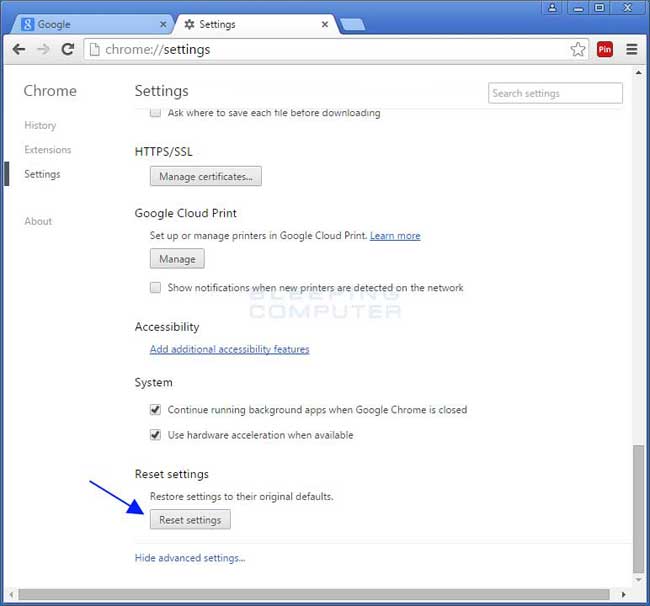
Ora fai clic sul pulsante Ripristina impostazioni come mostrato nell'immagine sopra. Chrome ora aprirà una finestra di dialogo di conferma che chiede se sei sicuro di voler ripristinare il browser.
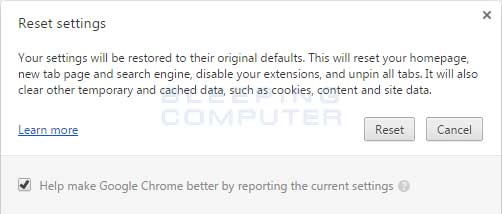
Per ripristinare Chrome, fare clic sul pulsante Ripristina . Chrome ora cancellerà tutti i tuoi dati personali, la cronologia di navigazione e disabiliterà tutte le estensioni installate. I tuoi segnalibri, tuttavia, rimarranno intatti e saranno comunque accessibili. È ora possibile chiudere la scheda Impostazioni e continuare con il resto delle istruzioni.
Per rimuovere completamente l' estensione del browser PBlock + adware, sarà necessario ripristinare Internet Explorer alle impostazioni iniziali. L'esecuzione di questi passaggi cancellerà tutte le informazioni di configurazione da Internet Explorer come la home page, le informazioni sui moduli salvati, la cronologia di navigazione ei cookie. Questo processo disabiliterà anche eventuali barre degli strumenti e componenti aggiuntivi installati. Tutti i tuoi segnalibri, tuttavia, verranno conservati.
Per ripristinare Internet Explorer, apri il programma e fai clic sul pulsante del menu di Internet Explorer ( ![]() ) nell'angolo in alto a destra della finestra. Questo aprirà il menu principale di Internet Explorer come mostrato di seguito.
) nell'angolo in alto a destra della finestra. Questo aprirà il menu principale di Internet Explorer come mostrato di seguito.
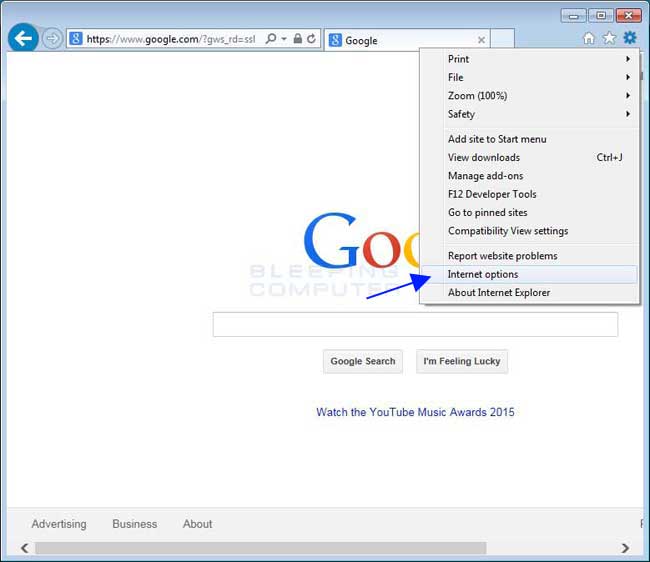
Ora fai clic sull'opzione di menu etichettata Opzioni Internet come mostrato dalla freccia nell'immagine sopra, che aprirà la schermata Opzioni Internet.
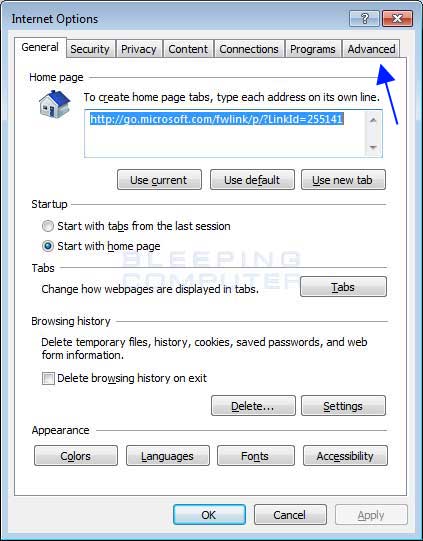
Ora fai clic sulla scheda Avanzate come mostrato nell'immagine sopra. Questo aprirà la schermata Impostazioni avanzate.
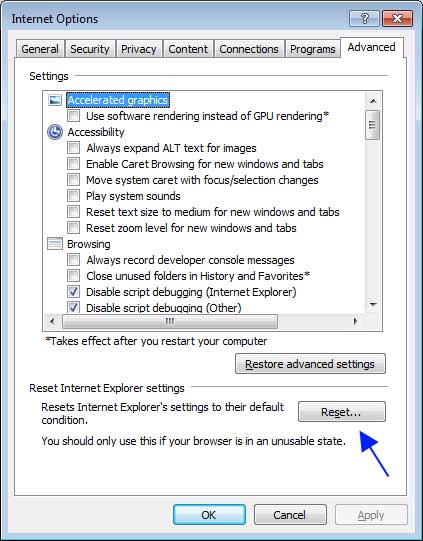
Ora fai clic sul pulsante Ripristina … come mostrato nell'immagine sopra. Internet Explorer aprirà ora una finestra di dialogo di conferma che ti chiederà di confermare che desideri ripristinare il browser.
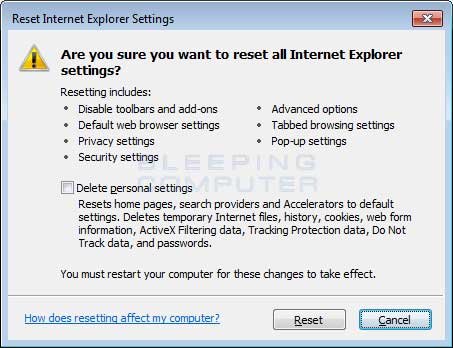
Nella finestra di dialogo di ripristino mostrata sopra, inserire un segno di spunta in Elimina impostazioni personali e quindi fare clic sul pulsante Ripristina . Internet Explorer cancellerà ora tutti i tuoi dati personali, la cronologia di navigazione e disabiliterà tutti i componenti aggiuntivi e le barre degli strumenti. I tuoi preferiti, tuttavia, rimarranno intatti e saranno comunque accessibili.
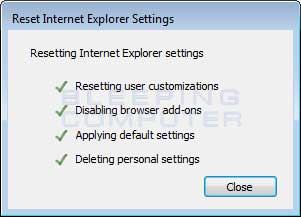
Una volta completato il processo di ripristino, fare clic sul pulsante Chiudi . Ora ti verrà chiesto di riavviare Internet Explorer per completare il ripristino. Dopo aver riavviato Internet Explorer, puoi continuare con il resto delle istruzioni.
Per rimuovere completamente l' estensione del browser PBlock + adware, sarà necessario aggiornare Firefox alle impostazioni iniziali. Lo fa rimuovendo tutti i componenti aggiuntivi e le impostazioni di configurazione personalizzate. Tutti i tuoi segnalibri, tuttavia, verranno conservati.
Per ripristinare Firefox, apri il programma e fai clic sul menu Firefox
pulsante ( ![]() ) nell'angolo in alto a destra della finestra. Questo aprirà il menu principale di Firefox come mostrato di seguito.
) nell'angolo in alto a destra della finestra. Questo aprirà il menu principale di Firefox come mostrato di seguito.

Ora fai clic sul pulsante del punto interrogativo ( ![]() ) come indicato dalla freccia nell'immagine sopra. Questo aprirà il menu della guida di Firefox.
) come indicato dalla freccia nell'immagine sopra. Questo aprirà il menu della guida di Firefox.
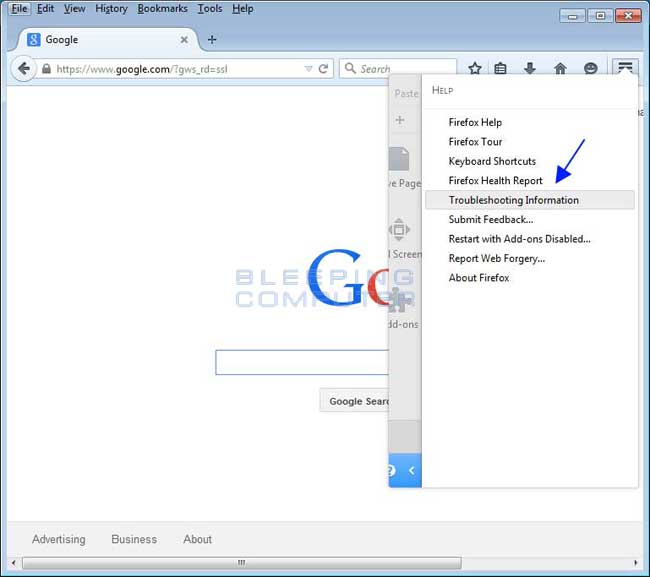
Quindi fare clic sull'opzione Informazioni sulla risoluzione dei problemi come indicato dalla freccia nell'immagine sopra. Questo ti porterà a una pagina di risoluzione dei problemi.
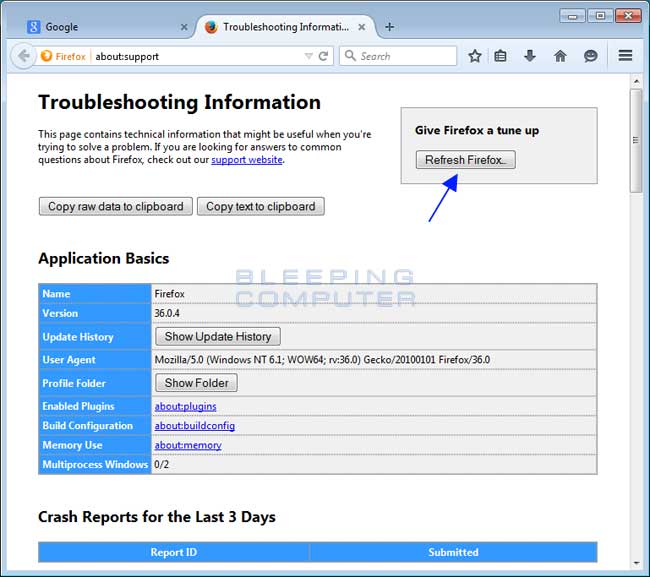
Per iniziare il processo di aggiornamento, fare clic sul pulsante Aggiorna Firefox … Quando si esegue questa operazione verrà visualizzata una conferma che richiede se si desidera eseguire un aggiornamento di Firefox.
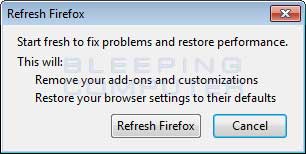
Per aggiornare Firefox, fare clic sul pulsante Aggiorna Firefox . Al termine del processo di aggiornamento verrà visualizzata una finestra di importazione che si chiuderà automaticamente. Quando si chiude, Firefox sarà aperto e indicherà che è stato aggiornato.
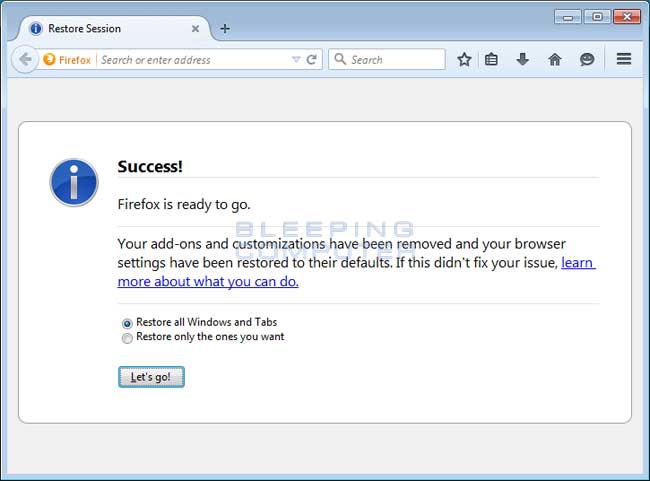
È ora possibile fare clic su Andiamo! per ricominciare a utilizzare Firefox.
Per rimuovere completamente l' estensione del browser PBlock + adware , sarà necessario ripristinare Safari alle impostazioni iniziali. L'esecuzione di questi passaggi cancellerà tutte le informazioni di configurazione da Safari come i tuoi siti principali, le informazioni sui moduli salvati, la cronologia di navigazione ei cookie. Questo processo non cancellerà i tuoi segnalibri o estensioni, che saranno ancora disponibili dopo aver ripristinato Safari.
Per ripristinare Safari, apri il programma e fai clic sull'ingranaggio ( ![]() ) nell'angolo in alto a destra della finestra. Questo aprirà il menu principale di Safari come mostrato di seguito.
) nell'angolo in alto a destra della finestra. Questo aprirà il menu principale di Safari come mostrato di seguito.
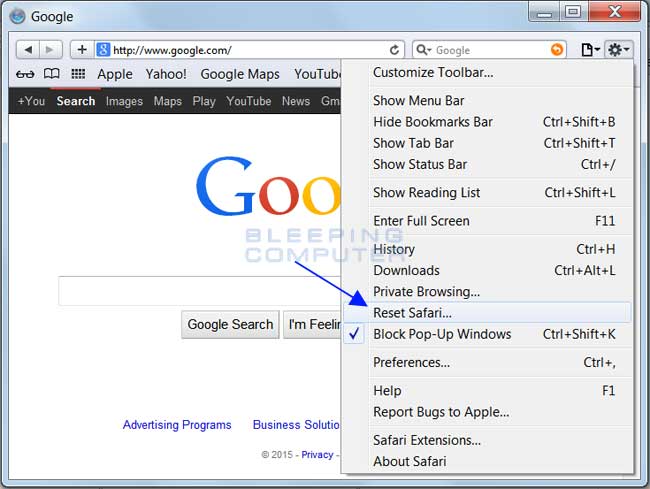
Ora fai clic sull'opzione di menu denominata Ripristina Safari come mostrato dalla freccia nell'immagine sopra. Si aprirà una finestra che ti consentirà di selezionare tutti gli elementi che desideri ripristinare.
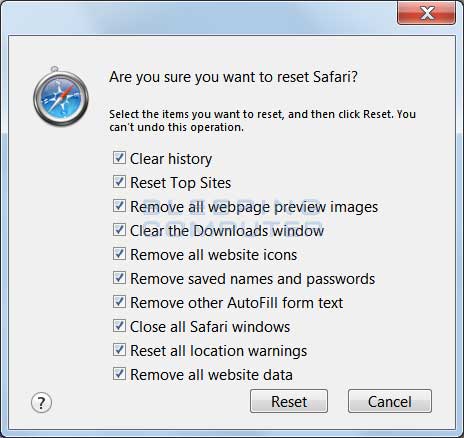
Mantieni i segni di spunta in ciascuna opzione e quindi fai clic sul pulsante Ripristina . Safari cancellerà tutti i tuoi dati personali e quindi aprirà una pagina vuota, il che significa che il processo è terminato.
È importante notare che questo processo non elimina i tuoi segnalibri o le estensioni di Safari installate. Se desideri rimuovere anche le estensioni di Safari, puoi scaricare questo file batch , che ripristinerà Safari ed eliminerà tutte le estensioni installate, pur mantenendo i tuoi segnalibri.
150


